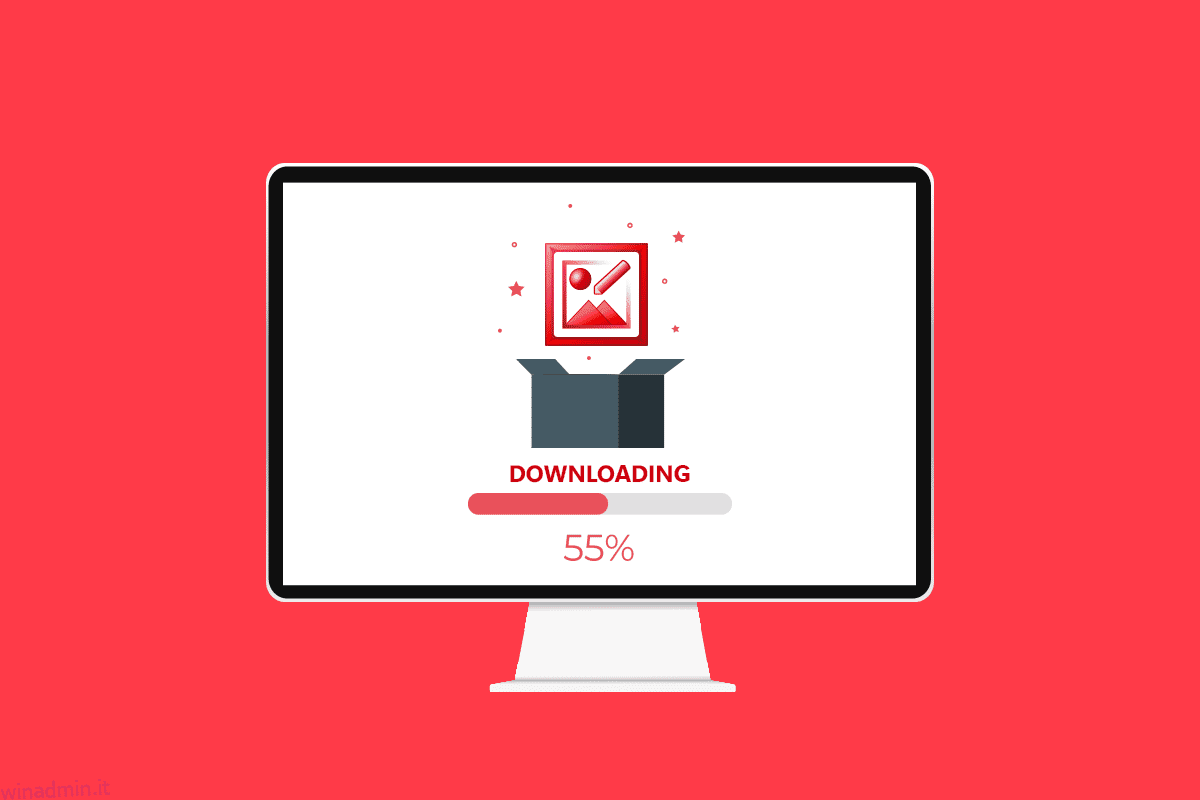Proviamo sempre questa grande sensazione di nostalgia quando utilizziamo i prodotti vintage che una volta ammiravamo. Una di queste app nel mondo tecnologico per l’ultimo PC è Microsoft Picture Manager Windows 10, che diversi utenti di PC una volta utilizzavano per modificare e condividere immagini. Puoi anche modificare le tue immagini a modo tuo utilizzando questo software. Ma se non conosci questo software e vuoi sapere come scaricare Microsoft Office Picture Manager, leggi questo articolo fino alla fine. Puoi anche eseguire i passaggi menzionati in questo articolo per sapere come installare il download gratuito di Microsoft Office Picture Manager 2013 per Windows 7. Quindi, iniziamo!
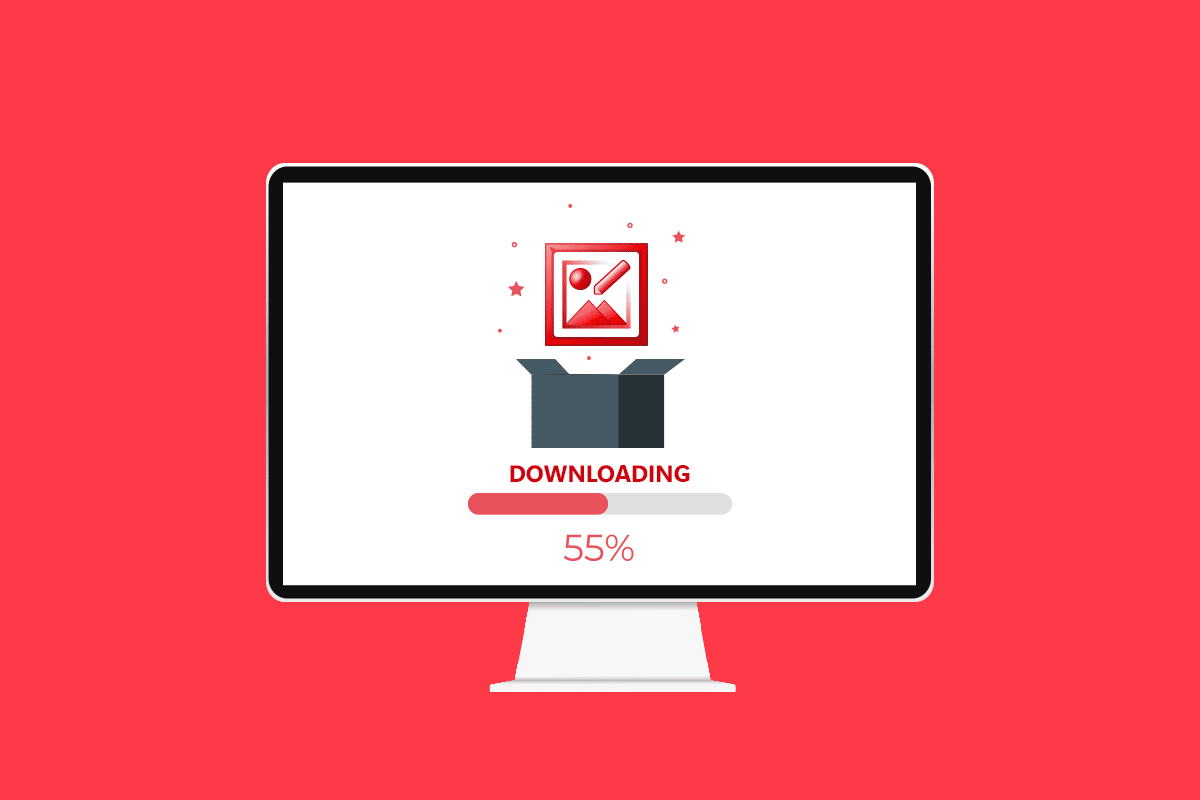
Sommario:
Come scaricare Microsoft Office Picture Manager su Windows 10
Prima di conoscere il metodo per scaricare Microsoft Office Picture Manager, è importante conoscere l’app. In primo luogo, impariamo cos’è questa applicazione e le sue caratteristiche e vantaggi utili per gli utenti.
Che cos’è Microsoft Office Picture Manager?
Come suggerisce il nome, questa app di gestione delle immagini ti aiuterà a gestire le immagini memorizzate sul tuo PC e puoi anche utilizzare l’app come editor grafico. Fa parte della suite Microsoft Office dalla versione 2003. Tuttavia, l’app non era disponibile dalla versione 2013, ma puoi installarla manualmente sul tuo PC. L’app si chiama SharePoint Designer 2010 ed è possibile installarla da Microsoft Store. L’app Foto, disponibile nelle ulteriori versioni di Microsoft Office e Windows, è il successore di Microsoft Office Picture Manager.
Funzionalità di Microsoft Office Picture Manager
Le funzionalità dell’app Microsoft Office Picture Manager sono:
-
Gestisci le foto nella cartella Immagini: puoi utilizzare l’app per gestire e organizzare i file di immagine o le foto nella cartella Immagini sul tuo PC. Inoltre, la funzione di ricerca rapida delle immagini sull’app ti consentirà di cercare e navigare facilmente verso un’immagine particolare nella cartella.
-
Modifica le foto: puoi utilizzare l’app per modificare le foto utilizzando questa app, ad esempio per aggiungere una striscia all’immagine. Gli strumenti di correzione automatica nell’app ti aiuteranno a risolvere i problemi e ti offriranno un’interfaccia migliore per modificare l’immagine. Inoltre, puoi facilmente annullare le modifiche nell’immagine dopo la modifica.
-
Modifica le impostazioni dell’immagine: puoi modificare il contrasto, la nitidezza e le dimensioni delle immagini utilizzando l’app.
-
Modifica il nome e altri dettagli di base delle foto: puoi rinominare la foto, salvarla in una posizione diversa o convertirla in un formato diverso utilizzando questa app.
-
Condividi l’immagine: la funzionalità aggiuntiva di questa app è che ti consente di condividere le immagini con i tuoi contatti tramite la libreria di immagini di SharePoint su varie piattaforme di condivisione come la posta elettronica.
-
Filtri disponibili nell’app: i filtri disponibili per la modifica delle immagini sono di base ma necessari, come la riduzione del rumore e la rimozione degli occhi rossi.
-
Creare una libreria di immagini centralizzata: l’app può essere utilizzata dalle grandi aziende per creare una libreria di immagini centralizzata, incluso il contenuto a cui è possibile accedere tramite protocolli HTTP/FTP, collegamenti ipertestuali o altre tecniche di collegamento.
Vantaggi di Microsoft Office Picture Manager
I vantaggi dell’utilizzo dell’app Microsoft Office Picture Manager sono elencati di seguito come:
-
Software gratuito: l’app può essere scaricata gratuitamente e non è necessario creare un account o pagare per l’app.
-
Compatibilità: l’app è compatibile con tutte le versioni del PC Windows che soddisfano i requisiti di sistema per la suite Microsoft Office. Non vi è alcun rischio nell’utilizzo dell’app in quanto fa parte della suite ufficiale di Microsoft Office.
-
Utilità di gestione delle foto: l’app è un’app all-in-one e puoi eseguire varie funzioni utilizzando l’app come gestire, modificare, condividere, ecc.
-
Visualizzazione rapida delle immagini: è possibile utilizzare Office Picture Manager per visualizzare rapidamente i file di immagine e utilizzare gli strumenti semplificati per modificare le immagini in batch o singolarmente.
-
Usa immagini di altre app Microsoft: l’app ti consente di incorporare le immagini di altre app della suite Microsoft Office e ti offre la possibilità di trovarle e sfogliarle facilmente.
-
Supporta vari formati dell’immagine: uno dei principali vantaggi dell’utilizzo dell’app è che supporta immagini in vari formati, tra cui BMP, jpg, pdf, png, tiff e altri formati simili. Supporta anche i file in formato gif e ti consente di guardare il primo fotogramma non animato come un’immagine.
Come installare Microsoft Office Picture Manager su Windows 10
La sezione fornirà i passaggi che dimostrano come scaricare l’app Microsoft Office Picture Manager sul tuo PC.
1. Premi il tasto Windows, digita Google Chrome e fai clic su Apri.
Nota: puoi aprire qualsiasi browser Web predefinito sul tuo PC. Google Chrome è scelto qui a scopo illustrativo.
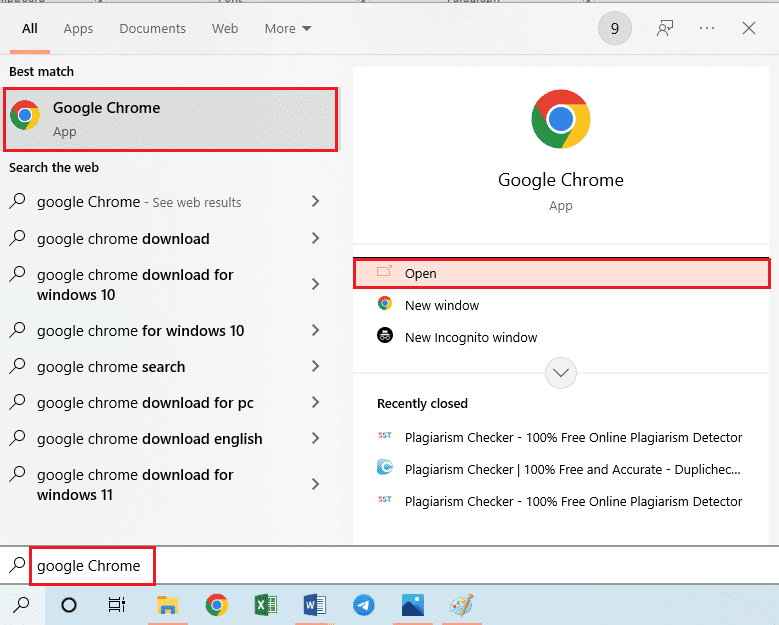
2. Visita la pagina ufficiale di Microsoft SharePoint Designer 2010. Seleziona la lingua come inglese dal menu a discesa nel campo Seleziona lingua e fai clic sull’opzione Download.
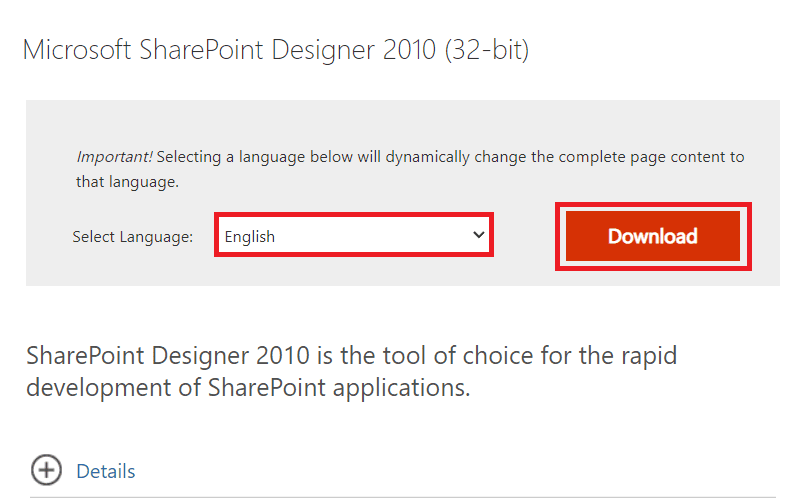
3. Fare doppio clic sul file SharePointDesigner.exe scaricato per eseguire il file eseguibile sul PC.
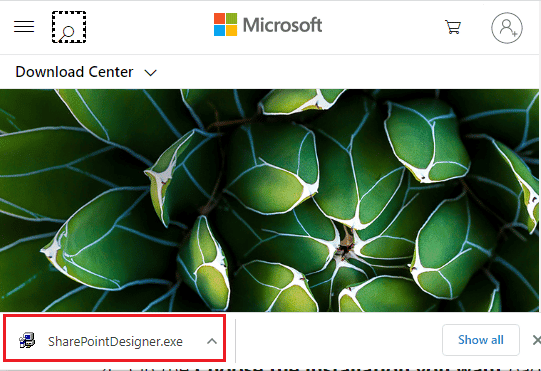
4. Fare clic sull’opzione Sì dalla finestra di richiesta Controllo account utente.
5. Attendi che i file vengano estratti sul tuo PC. Ora, seleziona Accetto i termini di questo accordo e fai clic sull’opzione Continua.
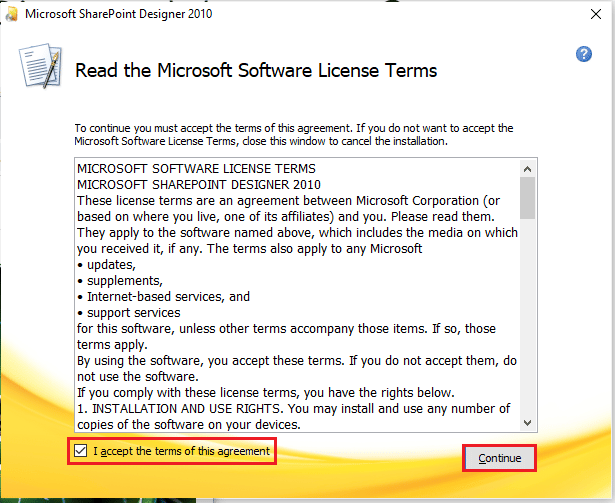
6. Nella finestra Scegli l’installazione desiderata, fare clic sull’opzione Personalizza per modificare le impostazioni.
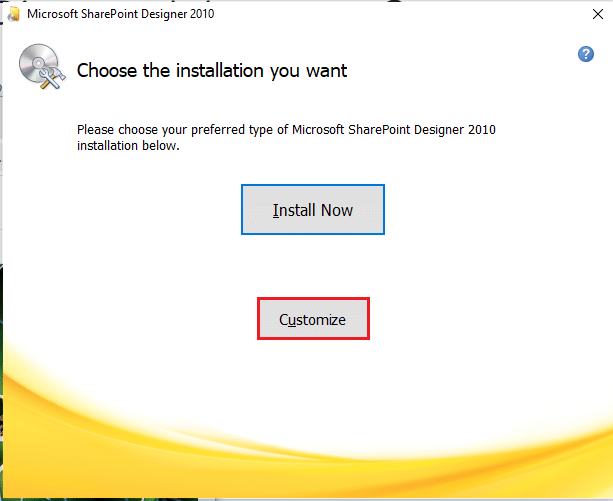
7. Nella finestra successiva, vai alla scheda Opzioni di installazione, espandi l’opzione Strumenti di Office e seleziona l’opzione Esegui tutto dal mio computer dal menu.
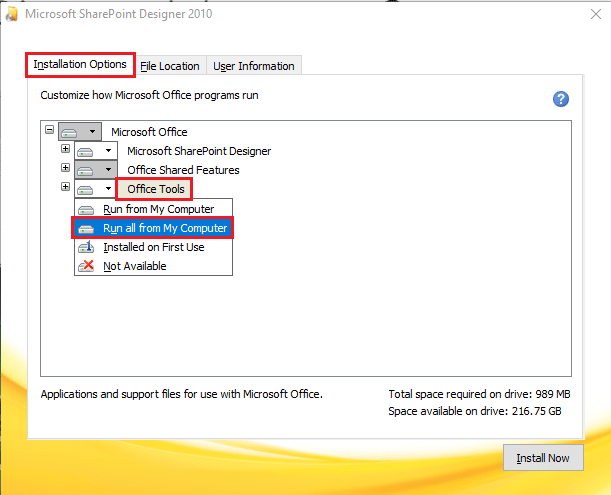
8. Fare clic sull’opzione Installa ora per scaricare Microsoft Office Picture Manager.
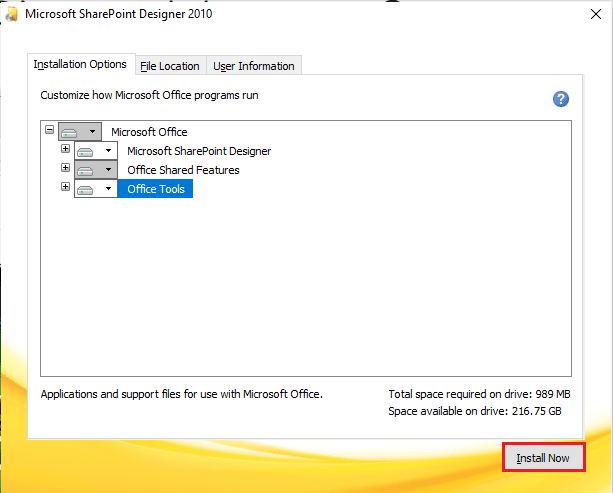
9. Attendere il completamento della finestra di avanzamento dell’installazione.
10. Fare clic sull’opzione Chiudi dalla finestra Completa l’esperienza di Office per completare il processo di installazione.
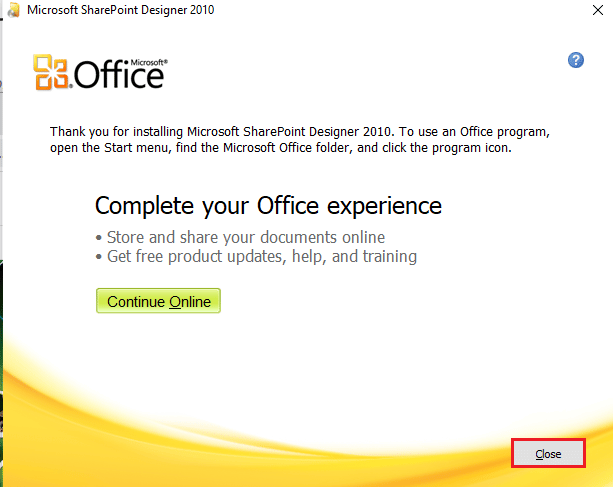
Come utilizzare Microsoft Office Picture Manager su Windows 10
Se hai scaricato l’app Microsoft Picture Manager per Windows 10, segui i passaggi seguenti per scoprire come visualizzare e modificare le immagini sul tuo PC con questa app.
1. Premere il tasto Windows, digitare Microsoft Office Picture Manager e fare clic su Apri.
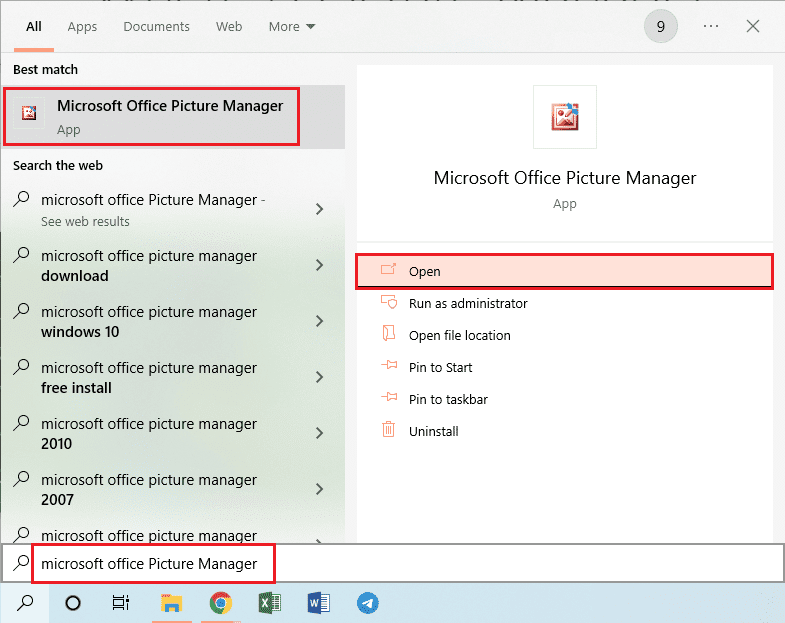
2. Nella finestra Benvenuti in Microsoft Office 2010, selezionare l’opzione Usa impostazioni consigliate e fare clic sull’opzione OK per continuare.
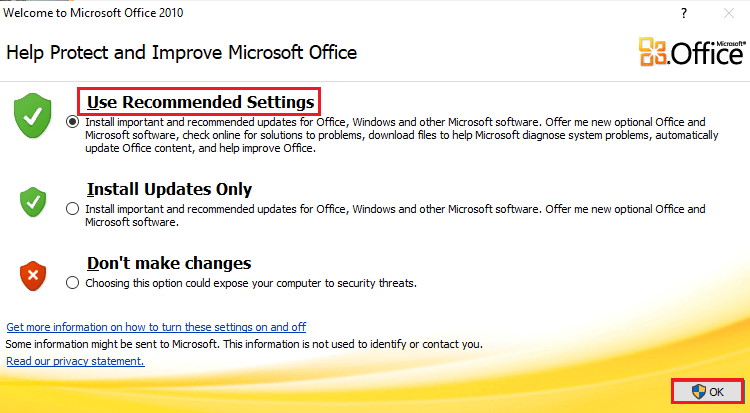
3. Ora puoi visualizzare e modificare le immagini dalla cartella Immagini sul tuo PC.
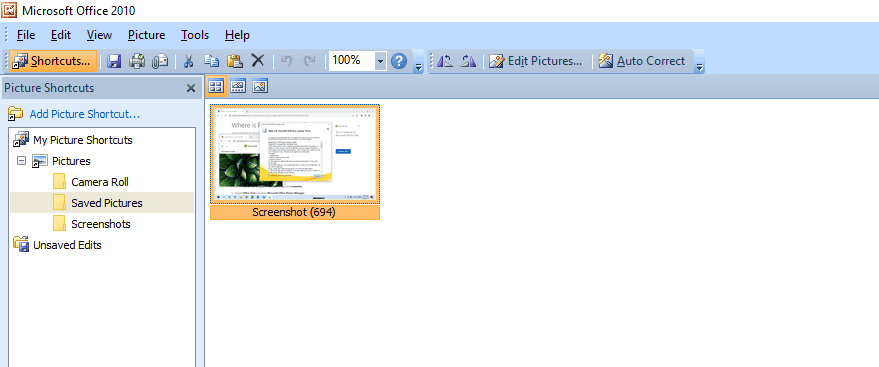
***
Ci auguriamo che tu abbia compreso i passaggi per scaricare Microsoft Office Picture Manager su Windows 10 e che tu sia stato in grado di eseguirlo correttamente. Rilascia le tue domande su questo articolo e i suggerimenti di argomenti per articoli futuri nella casella dei commenti qui sotto.